- Această pagină nu este disponibilă în acest moment este o fereastră pop-up de sistem afișată atunci când browserul dvs. actual nu poate prelua o pagină.
- Deci, de ce să nu alegeți o remediere ușoară și să vă schimbați browserul pentru a scăpa de eroarea de indisponibilitate a paginii web?
- Nu sunteți încă gata să faceți schimbarea? Apoi, asigurați-vă că utilizați corect instrumentul de depanare Windows încorporat.
- Dacă încă primiți această eroare de pagină nu este disponibilă, există câteva comenzi CMD care vă pot ajuta. Nu uitați să vă verificați și setările DNS!

- Migrare ușoară: utilizați asistentul Opera pentru a transfera datele de ieșire, cum ar fi marcaje, parole etc.
- Optimizați utilizarea resurselor: memoria RAM este utilizată mai eficient decât în alte browsere
- Confidențialitate îmbunătățită: VPN gratuit și nelimitat integrat
- Fără reclame: Ad Blocker încorporat accelerează încărcarea paginilor și protejează împotriva extragerii de date
- Util pentru jocuri: Opera GX este primul și cel mai bun browser pentru jocuri
- Descărcați Opera
Dacă încercați să accesați o anumită pagină web, dar pur și simplu nu se poate încărca, trebuie să găsiți soluția perfectă de depanare a rețelei.
În plus, s-ar putea să vedeți acest mesaj de eroare enervant de familiar care afirmă asta această pagină nu este disponibilă momentan.
Orientările de mai jos pot remedia această eroare de rețea Windows 10, indiferent de browserul web pe care îl utilizați în prezent - poate fi Google Chrome, Microsoft Edge, Firefox și așa mai departe.
Deci, fără alte prelungiri, haideți să vedem cum să vă scăpăm de eroarea paginii web indisponibile.
Cum repar această pagină web nu este disponibilă?
1. Rulați instrumentul de depanare implicit Windows
Prima soluție este cea implicită. Lăsați Windows să vă scaneze setările de rețea pentru a găsi automat ce a mers prost. Uneori, acest lucru poate funcționa.
Dacă instrumentul de depanare nu va găsi nicio problemă, reluați instrucțiunile de mai jos. Înainte de a face asta, reporniți routerul Wi-Fi, dacă utilizați în prezent o conexiune fără fir.
2. Încercați un alt browser
După cum am spus, această problemă cu această pagină nu este disponibilă pentru a fi afișată în browser și îndrăznim să spunem că este, în general, asociată cu Chrome.
Deci, de ce să nu luați calea ușoară și să căutați o alternativă mai bună care să permită încărcarea rapidă a paginilor web și 0 erori?
Vă recomandăm să alegeți un browser modern și versatil care nu numai că oferă o multitudine de funcționalități, dar este capabil să facă o tranziție fără probleme între platforme.
Desigur, sincronizarea nu trebuie omisă. Astfel, browserul ales de dvs. ar trebui să permită sincronizări ușoare, în timp real.
În ceea ce privește performanța, Opera are și o funcție unică Turbo care poate fi folosită atunci când aveți o conexiune extrem de lentă, precum Wi-Fi-ul aeroportului. Când este pornit, poate încărca pagini mult mai rapid pe o conexiune mai lentă, utilizând un algoritm care elimină imaginile și alt conținut greu, permițându-vă să vedeți elementele de bază ale pagină.
Opera oferă și economii de date prin tehnologii de compresie care nu sunt văzute în alte browsere.
⇒ Ia Opera
3. Schimbați-vă antivirusul
Cel mai adesea, erorile de browser în care site-urile web devin brusc indisponibile sunt cauzate de probleme de firewall.
Dacă nu aveți un instrument antivirus și vă bazați pe Firewall-ul Windows Defender, atunci poate că este timpul să luați în considerare un antivirus de la terți in schimb.
O alegere excelentă, de altfel, este cel mai important instrument antivirus din lume în ceea ce privește caracteristicile de protecție absolute.
Totuși, toate acestea nu sunt în detrimentul resurselor sistemului sau al interferențelor, deoarece oprirea firewall-ului sau a antivirusului poate fi realizată printr-o simplă comutare a unui buton.
Veți beneficia de protecție 24/7 atâta timp cât computerul este în uz și nu vă veți simți niciodată împiedicat. Folosim software antivirus pentru a ne proteja de atacurile online și pericolele dăunătoare, deoarece virușii se dezvoltă mereu.
Indiferent pentru ce folosiți computerul, deținerea unui software antivirus vă permite să explorați și să efectuați sarcini pe acesta în siguranță.
4. Resetați DNS și TCP/IP
- Pe computer, deschideți promptul de comandă ridicat - faceți clic dreapta pe tasta Start Windows și selectați Prompt de comandă (Administrator).
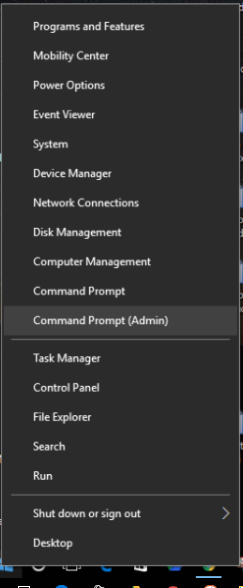
- În cmd fereastra introduceți următoarele comenzi una câte una și apăsați Enter după fiecare intrare:
netsh int ip resetare c: resetlog.txtnetsh winsock reset catalogipconfig /flushdns - Așteptați cât rulează aceste procese și, când ați terminat, închideți fereastra cmd.
- De asemenea, reporniți Windows 10 și reîncercați procesul de conectare.
Atribuiți setări DNS
- Lansați Motor de căutare pe computerul dvs. cu Windows 10 - faceți clic pe pictograma Cortana, situată lângă pictograma Windows Start.
- În câmpul Căutare, introduceți Centrul de rețea și partajare și faceți clic pe OK.
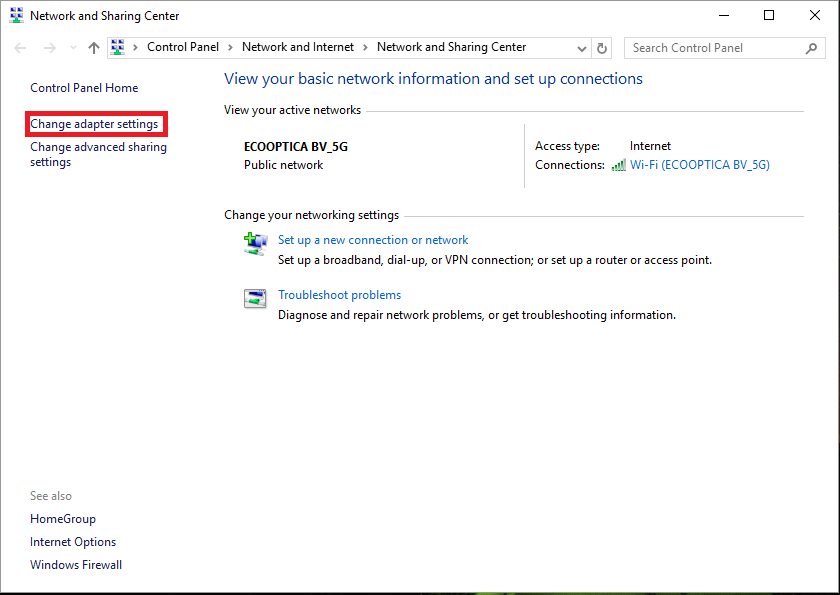
- Din panoul din stânga acestei ferestre, faceți clic pe Schimbă setările adaptorului intrare.
- Faceți clic dreapta pe conexiunea de rețea activă și alegeți Proprietăți.
- Din Proprietăți, comutați la Fila Rețea.
- Selectați Internet Protocol versiunea 4 si apoi alege Proprietăți de dedesubt.
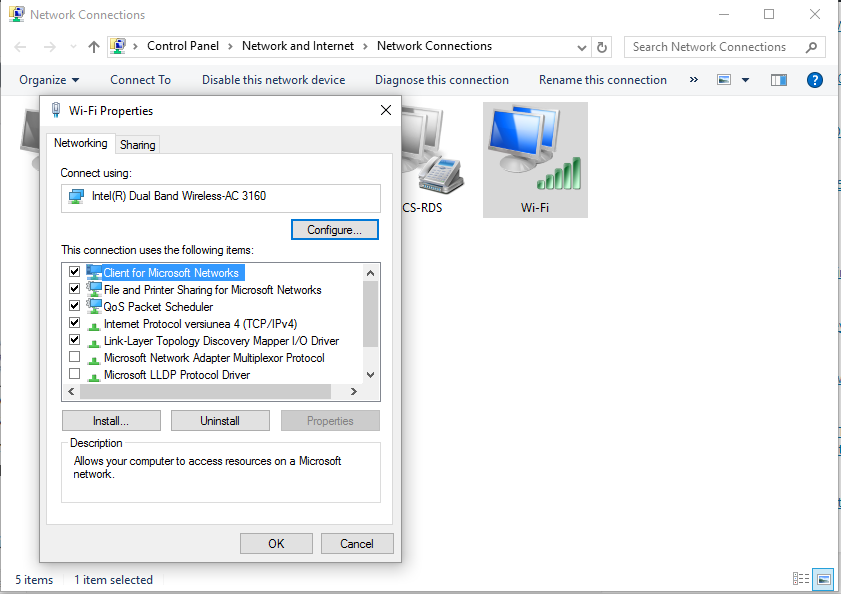
- Click pe Utilizați următoarea adresă de server DNS și introduceți serverele DNS publice Google: 8.8.8.8, respectiv 8.8.4.4.
- Salvați noile setări și închideți această fereastră.
- Procesul de depanare Windows ar trebui să înceapă automat. Acum ar trebui rezolvate problemele de rețea.
- De asemenea, puteți alege să reporniți computerul cu Windows 10 înainte de a verifica dacă puteți utiliza din nou serviciul de browser web.
Acest site web nu este disponibil Eroarea pop-up poate fi afișată dacă data/ora nu sunt setate corect, de asemenea. Deci, dacă pașii de mai sus nu funcționează, asigurați-vă că verificați și acest client.
Apoi, utilizați câmpul de comentarii de mai jos și spuneți-ne totul despre experiența dvs. de depanare.


![Browserul nu se potrivește ecranului meu: Cum să redimensionați paginile web [FIX]](/f/fcbf1af27d14d1457dcc97a4040cfdf4.jpg?width=300&height=460)